En av de første tingene som sannsynligvis kommer til å tenke når noen tenker på hjemmeautomatisering, er belysning. Smarte lyspærer er en viktig komponent for å gjøre dette mulig og sannsynligvis den enkleste ruten (selv om det er noen måter rundt dette, for eksempel smarte utsalgssteder, som du kobler til lamper). Men Philips Hue Starter Kit er den beste i bransjen for å gi smart hjemme belysning automatisering og kontroll. Slik får du broen din (påkrevd) og lyser opp de andre tingene kommer med bare å leke med appen din.
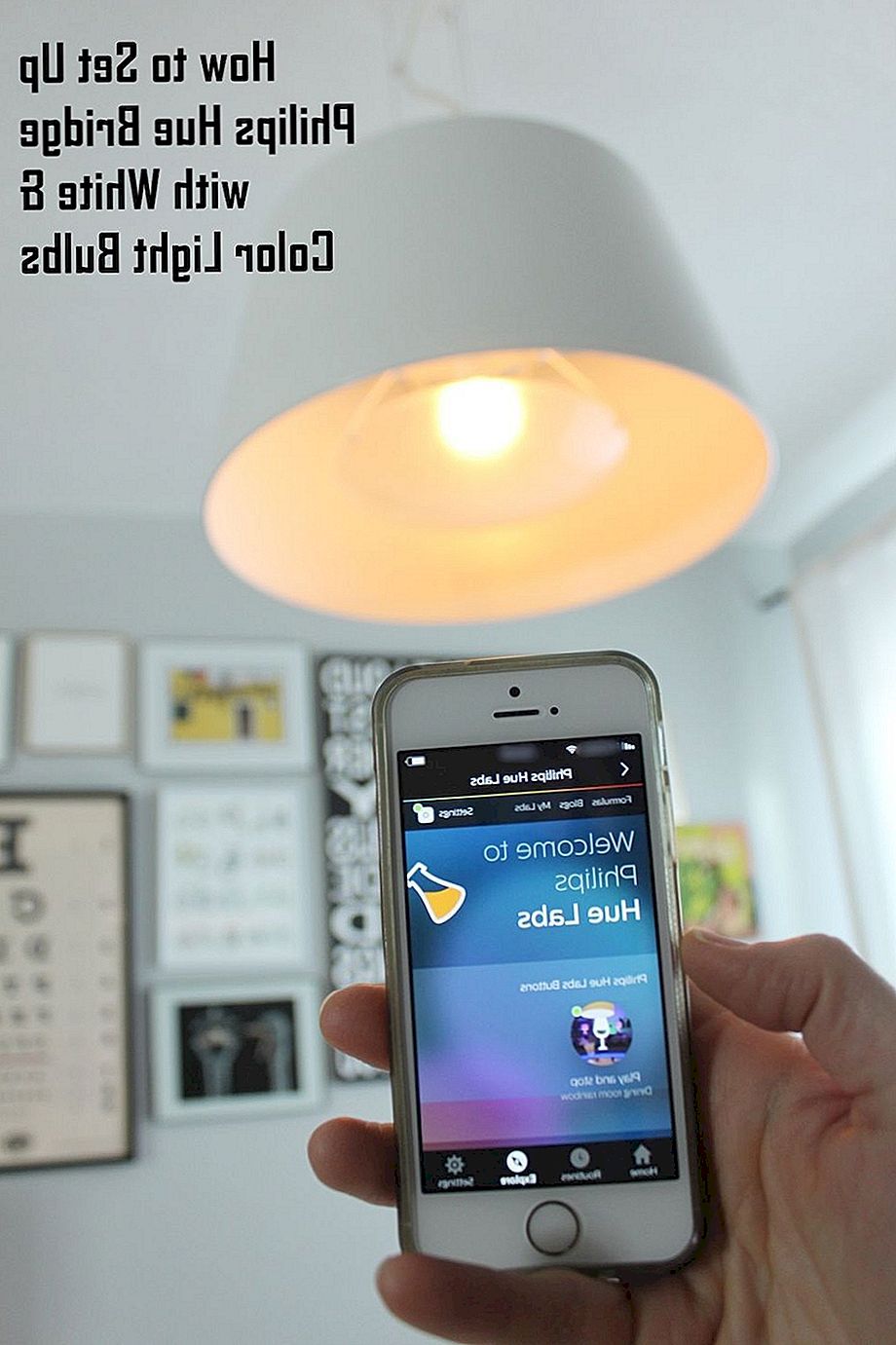

Hvis du bruker til og med bare en Philips Hue smart lyspære, trenger du en Hue-bro for å koble smarttelefonen med lyset over wi-fi. Du kan kjøpe et Philips Hue-startsett, som inkluderer to hvite lyspærer og broen. Du kan også supplere med ekstra Hue pærer (farge eller hvit) som du vil / trenger.

Dette er hva Hue-broen din ser ut når du trekker den ut av esken. Legg merke til noen steder for å koble strømadapteren og ethernetkabelen på baksiden av broen.

Koble din Ethernet-kabel (inkludert) til en åpning på ruteren.

Monter strømadapteren ved å skyve støpselet ned i saken.

Når du har satt sammen, må du koble strømadapteren til stikkontakten.
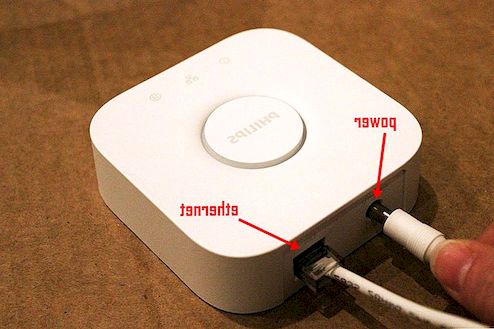
Koble både Ethernet-kabelen og strømledningen til Hue-broen. Merk: Du trenger ikke å feste alle disse leddene i denne eksakte rekkefølgen.
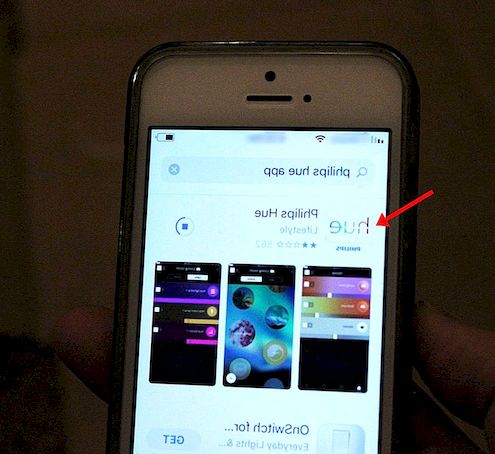
Nå er det på tide å laste ned Philips Hue-appen. Ganske rett fram. Det så ut som dette på tidspunktet for denne skrivingen.

I startpakken med Hue-broen har du sannsynligvis minst en smart lyspære, hvit. Disse har samme standard A19-vedlegg som de vanligste boligblokkene, så det er utrolig enkelt å bruke dem.

Skru pæren inn i en passende lysarmatur. Philips anbefaler at du ikke tar med sine smarte pærer i innfelt eller helt lukket armatur. Les i startpakken din for å lære om andre anbefalinger for optimal bruk av smart lyspærer.

Slå den tilhørende lysknappen på "på" -posisjonen.

Pass på at Hue-broen er opplyst og løpende, som vist ved å være opplyst. Du må registrere deg og / eller opprette en konto, så vær forberedt på å ta bare et par minutter å gjøre det.
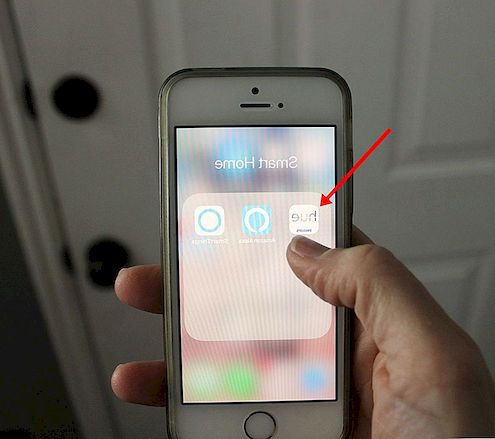
Åpne nå Hue-appen din. Merk: Du kan også programmere og kontrollere Philips Hue-pærer gjennom SmartThings hub og andre kompatible hubber, samt med stemmen din med Amazon Alexa. For nå går vi gjennom grunnleggende om Hue-appen, skjønt.
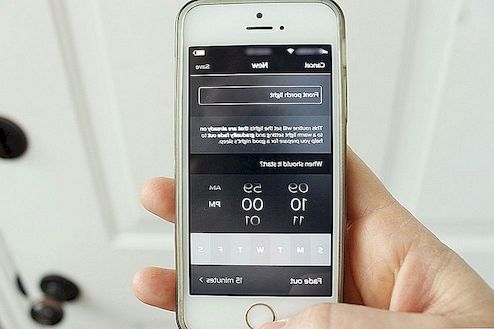
Trinnene er ganske intuitive på dette punktet; Du identifiserer din nye, smarte lyspære og kan klikke på den for å gi den navnet hvis du vil. (Dette anbefales hvis du har mer enn ett Hue-lys, slik at du kan holde dem rett i programmeringen og kontrollen.) Du kan også sette opp hele rom, hvis du har flere smarte lyspærer i ett rom. Du kan sette opp noen rutiner for at lyset skal slå på og / eller av via "Rutiner" -knappen på nedre navigasjonslinjen.
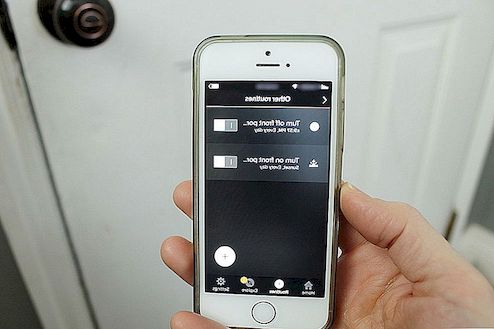
Vi setter opp to rutiner for verandaen: en til lyset som slås på ved solnedgang hver dag, og en annen for at lyset skal slå av på et bestemt tidspunkt om natten, gi eller ta 15 minutter.
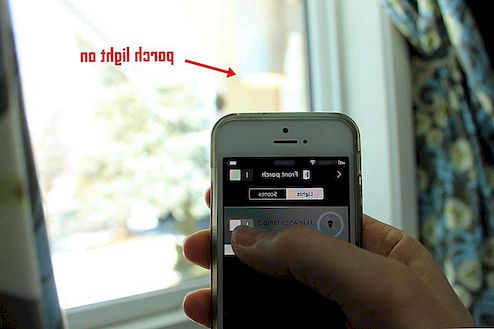
Utenom rutiner kan du imidlertid også enkelt styre lyset manuelt. Her kan du se at lyset er byttet til "av" på smarttelefonen min.
MoreINSPIRATION
Microbial Home av Philips Design
Topp i klassen: De beste smarte lyspærene
 Gjør sommeren mer forfriskende med en Philips Avance Juicer
Gjør sommeren mer forfriskende med en Philips Avance Juicer
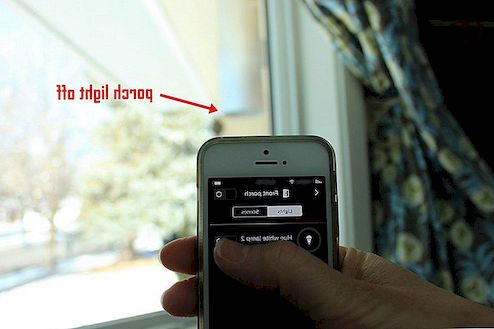
Trykk på bryteren på skjermen, og lyset slås umiddelbart på. Kanskje det er bare fordi jeg er nybegynner på smart hjemmeautomatiseringssystemer, men denne enkle kontrollerbarhetsfunksjonen er så tilfredsstillende! Merk: Pass på at du holder den fysiske lysknappen i "på" -posisjonen gjennom alt dette, ellers vil broen din ikke kunne kommunisere med smart lys.

Den andre Hue-lyspæren som kom i startpakken, var bestemt for denne favorittlampen i stuen. Jeg fjernet den gamle LED-pæren og skrudd den nye, hvite Philips Hue-pæren der inne.
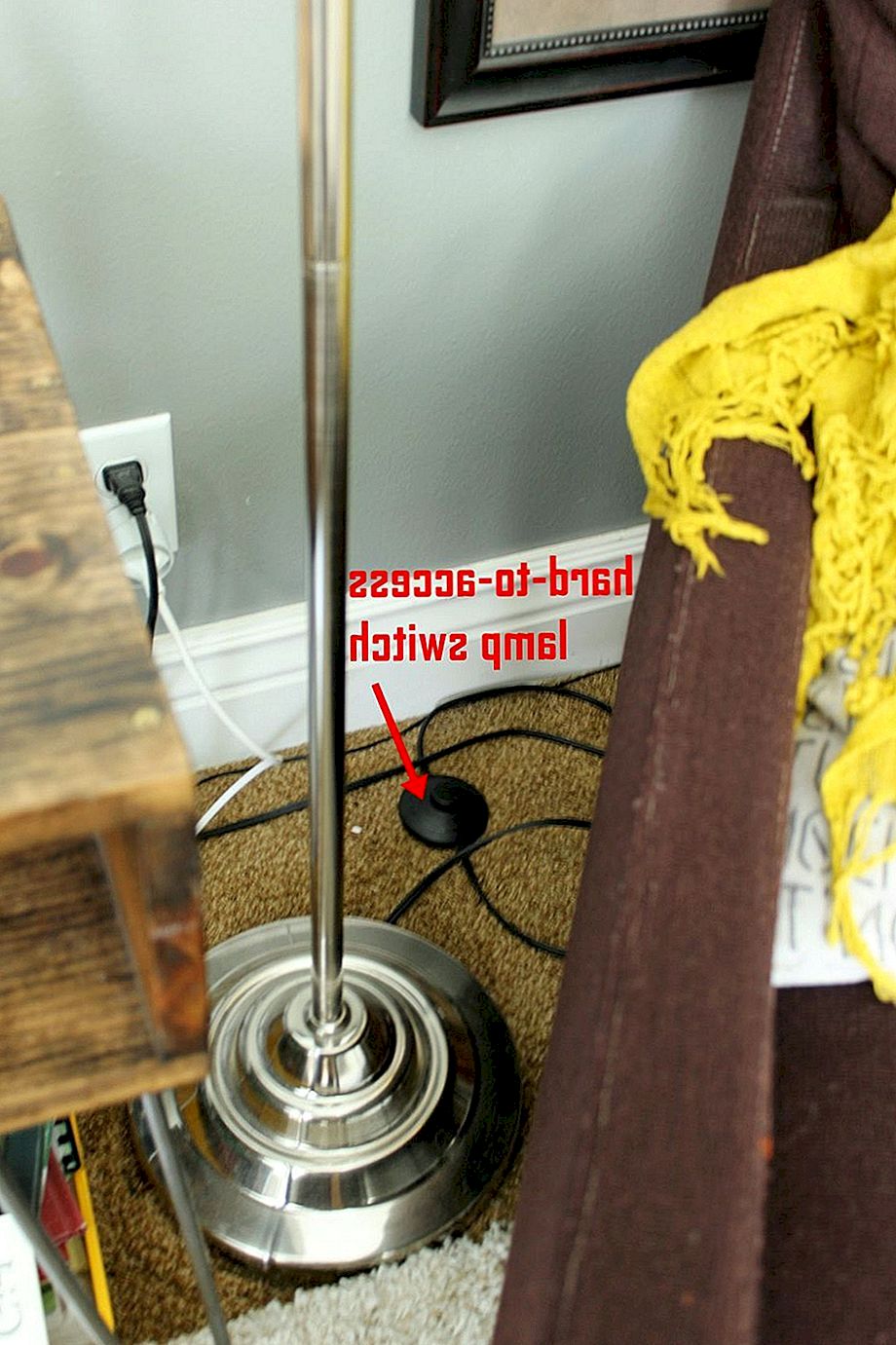
Årsaken til at denne lampen var en førsteklasses kandidat til å motta en av de første smarte lyspærene i hjemmet vårt, er tydelig her: Den eneste på / av-bryteren ligger noen få meter ned ledningen, som er bortgjemt i et hjørne, så det blir ikke trippet på. Denne lampen ble stadig igjen, fordi det var vondt å slå av.

Når den smarte pæren ble installert i lampelyset, vendte vi bryteren til "på" -posisjonen. Pæren lyser umiddelbart med denne overgangen.

Gjennom Hue-appen, etter at du har endret navnene på lyspærene i appen, er det enkelt å skru av Hue-pærene av ...
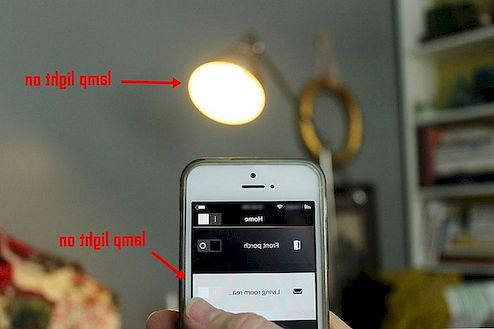
... og på igjen. Disse individuelle lyskontrollene er lett tilgjengelige via Hue-appens hjemmeside. Lysene er en fin, behagelig, myk hvit mens det fortsatt skinner skarpt. (Du kan justere lysstyrken via appen hvis du berører ikonet for det enkelte lys på hjemmesiden, hvilket ikon er plassert til venstre for lysets navn og deretter på kategorien Scener øverst på midten av skjermen.)

Så, de hvite lyspærene er ganske enkle og fine. Men for å virkelig oppleve smart belysning ønsket vi å prøve minst en farge Philips Hue-pære for å se hvilken som var bedre.En fargelampe ble ikke inkludert i vårt Philips Hue-startsett, så vi kjøpte en separat. Den har en slankere og litt lengre utseende enn de hvite pærene.

Fargelampene anbefales ikke til utvendig bruk. Vi valgte å installere vår i vår spisestue hengende anheng lys, fordi spisestuen er hvor festen skjer her. Denne fixturen er hverken innfelt eller lukket, noe som betyr at broen og lyspæren vil kunne kommunisere veldig godt sammen.

Ingen overraskelser her - jeg fjernet vår gamle LED-lyspære fra og skrudd fargelampen inn i trommeskade. Deretter ble lysbryteren slått på "på" -posisjonen.
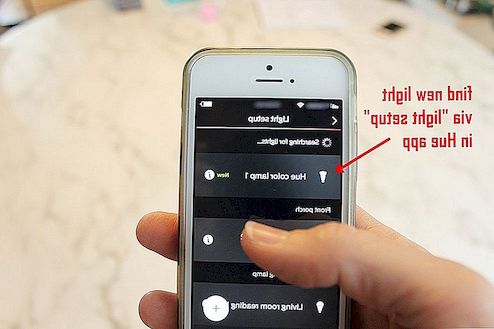
I motsetning til de to lyspærene som fulgte med broen, vil denne ekstra smarte pæren ikke automatisk koble til broen. I det minste gjorde det ikke for oss. Gå inn i Innstillinger, deretter Lysoppsett, og trykk deretter på + -knappen for å legge til en ny pære. Appen din vil finne den nye pæren hvis den er skrudd inn og lysbryteren er slått på "på".
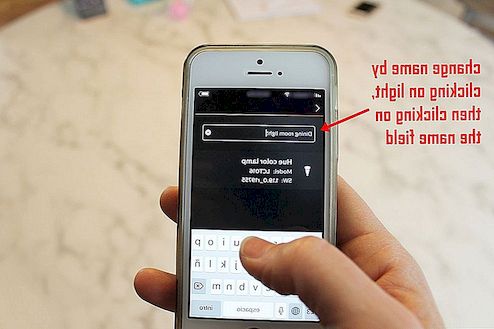
Igjen, å endre navnet rett i begynnelsen vil gjøre livet ditt mye enklere i det lange løp. Bare klikk på navnet på lyset, skriv inn et nytt navn for å hjelpe deg med å identifisere det enkelt.
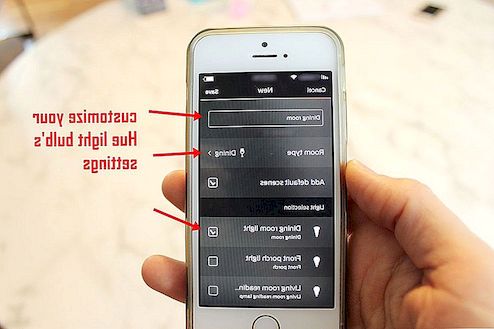
Du kan sette opp et rom, som tidligere nevnt, selv om det i ettertid er dette ikke nødvendig med mindre du har mer enn ett lys i rommet som du vil kontrollere samtidig. Med bare en Philips Hue smart lyspære i rommet, er det like enkelt å kontrollere det som et individuelt lys enn som et rom. Men fortsatt er romkontroll et alternativ.

Her vil vi vise deg den fantastiske magien av smart-telefon-som-lys-bryteren. Det er riktig. Nok en gang viser appen at lyset skal være av, og lyset er faktisk av.

Viola! Magisk, når du slår på lyset i din Hue-app, vil du dusje din plass i nydelig lys. Merk: Når lyset er slått på, kan du klikke på ikonet til venstre for lysets navn, og sørg for at du er i kategorien Lyser (øverste midten) for å endre farge, hvite og oppskrifter når som helst. Lysstyrken kan styres via fanen Scenes (øverste midten), sammen med ulike scener.
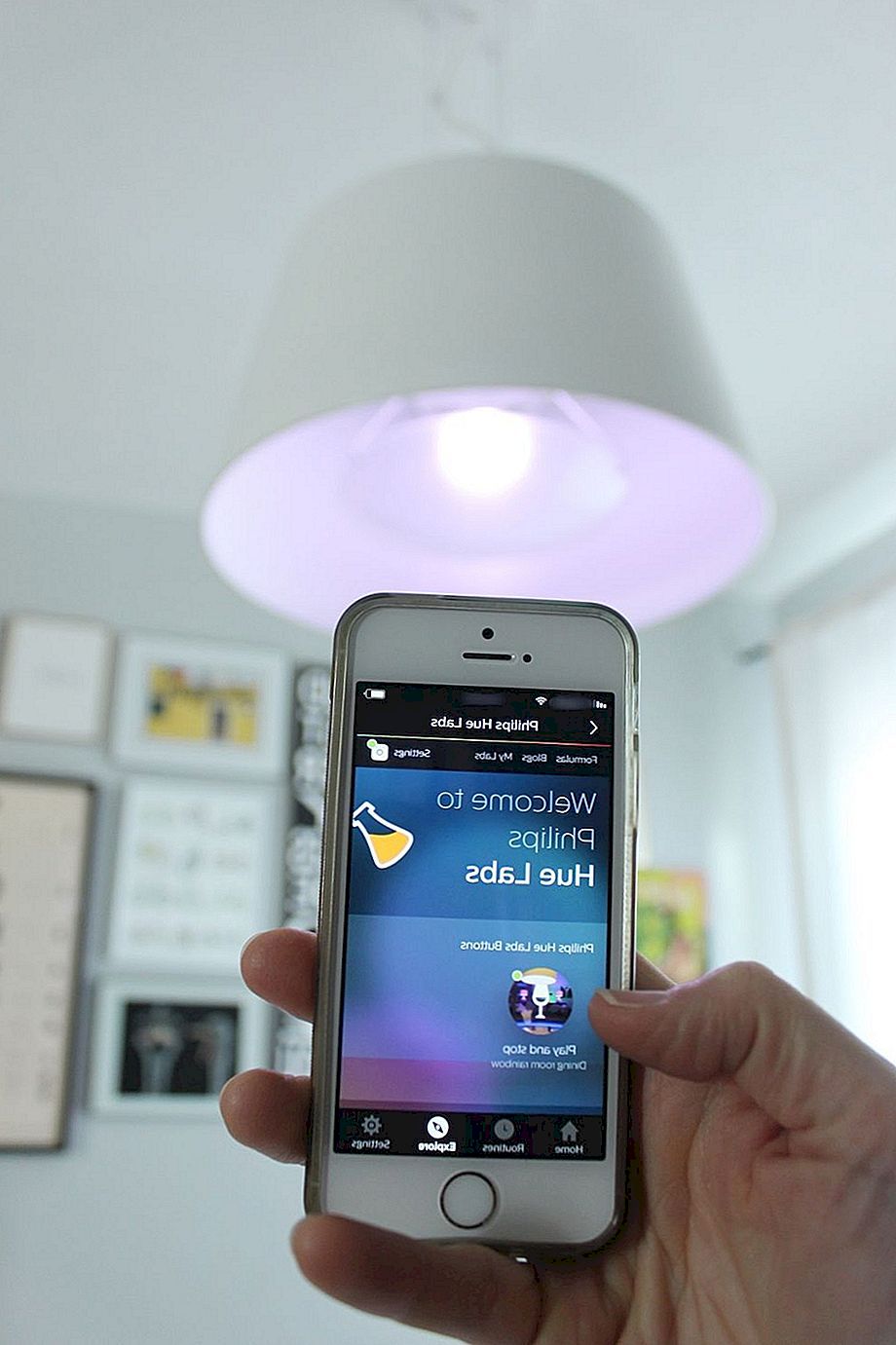
Nå er her hvor fargelampen blir morsom. Du kan spille med rutiner, med formler for å fade gjennom farger, med planlegging og annen morsom automatisering. Dette er virkelig for omfattende for å komme inn i denne artikkelen, men bare ha det gøy med leting.
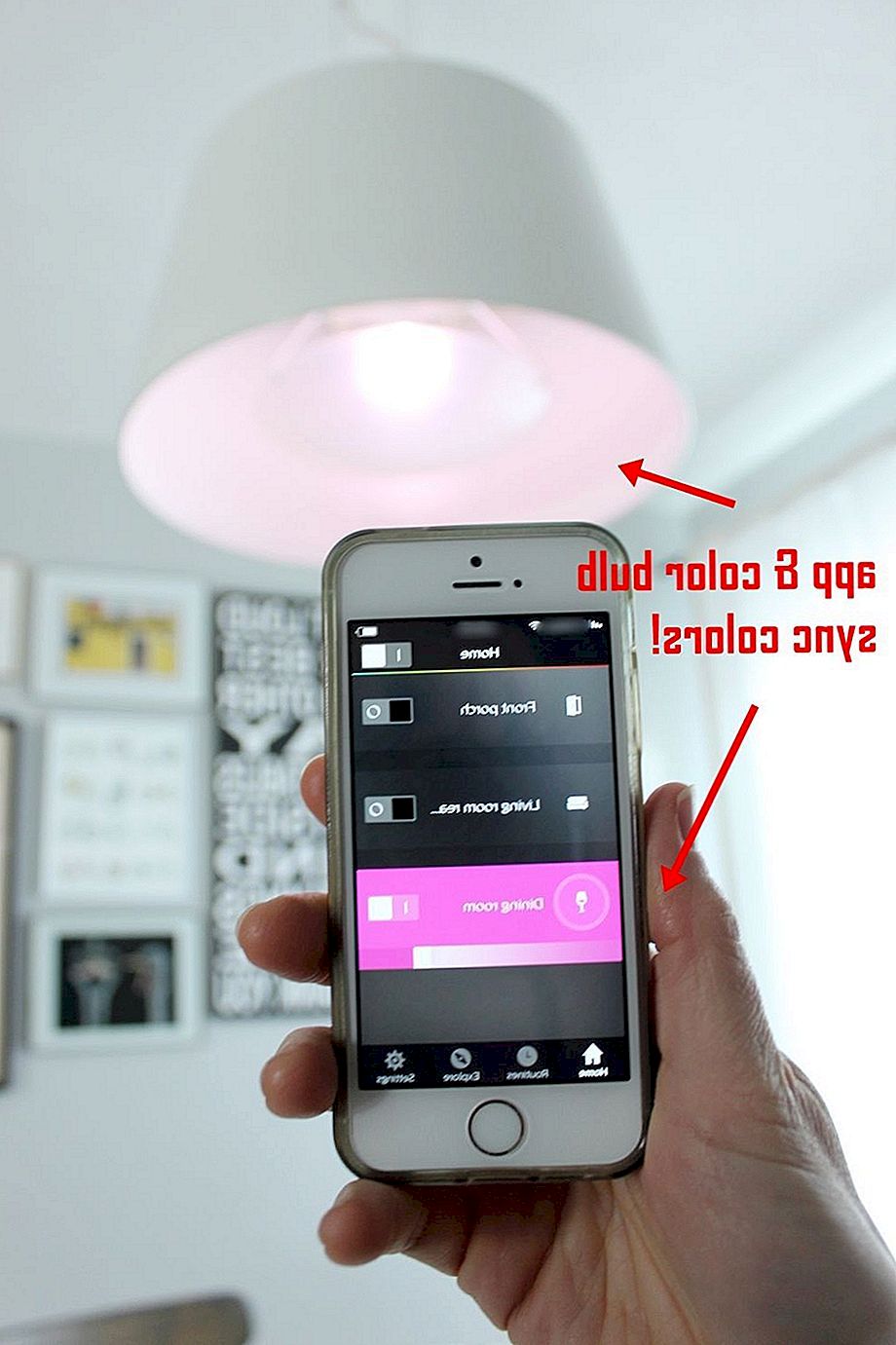
Med fargen Philips Hue-pærer, når du velger Scenes (hjemmesiden, klikker du på ikonet til venstre for lyset du vil ha, og Scener øverst på midten av skjermen), får du tilgang til en rekke scener som velg din stemningsbelysning for deg. Du kan også få tilgang til Philips Hue Labs, med enda flere lysendringsalternativer, via Utforsk fanen nederst i navigeringsfeltet. Dette er et så morsomt smart lys å leke med, og jo mer tid du bruker i appen, desto mer skjønner du hva disse smarte lyspærene kan gjøre. Lykke til og nyt!







 Vurdering:
Vurdering: 


































